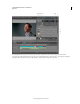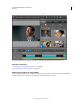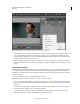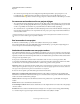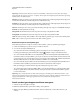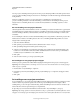Operation Manual
28
ADOBE PREMIERE ELEMENTS 10 GEBRUIKEN
Projecten
Laatst bijgewerkt 4/10/2011
Opties voor het weergeven van media. Sleep de schuifbalk (A) om meer kolomkoppen te zien.
• Als u items wilt sorteren in de lijstweergave klikt u op de kolomkop op basis waarvan u de items wilt sorteren. (Als
u bijvoorbeeld op Mediatype klikt, worden de items gesorteerd op type.) Als de mappen worden uitgevouwen,
worden de items in aflopende volgorde gesorteerd in de hiërarchie van de mediaweergave. Als u de sorteervolgorde
wilt wijzigen, klikt u opnieuw op de kolomkop.
• Als u meer wilt zien van de kolomkoppen in de lijstweergave, sleept u de rechterkant van het deelvenster Taken
naar rechts om het formaat van het deelvenster te wijzigen of sleept u de schuifbalk onder in het deelvenster naar
rechts.
Clips indelen in mappen
De mediaweergave kan mappen bevatten, waarin u de inhoud van media op ongeveer dezelfde wijze kunt organiseren
als in mappen in Windows Verkenner. Mappen kunnen media of andere mappen bevatten. U kunt overwegen om
mediatypen, zoals vastgelegde DV-beelden, stilstaande beelden uit Adobe Photoshop Elements en audiobestanden, in
te delen in mappen.
❖ In de mediaweergave kunt u de volgende handelingen uitvoeren:
Opmerking: U kunt de mediaweergave openen door Project > Media te selecteren.
• Als u een map wilt toevoegen, klikt u op het pictogram Nieuwe map onder aan de mediaweergave. Als u in de
lijstweergave meerdere malen achter elkaar op Nieuwe map klikt, wordt elke nieuwe map in de voorgaande nieuwe
map genest.
• Als u een item naar een map wilt verplaatsen, sleept u het item naar het pictogram van de map. U kunt mappen
naar andere mappen verplaatsen om geneste mappen te maken.
• Als u de inhoud van een map wilt weergeven, dubbelklikt u op de map. U kunt ook in de lijstweergave op het
driehoekje naast het pictogram van de map klikken om de map uit te vouwen.